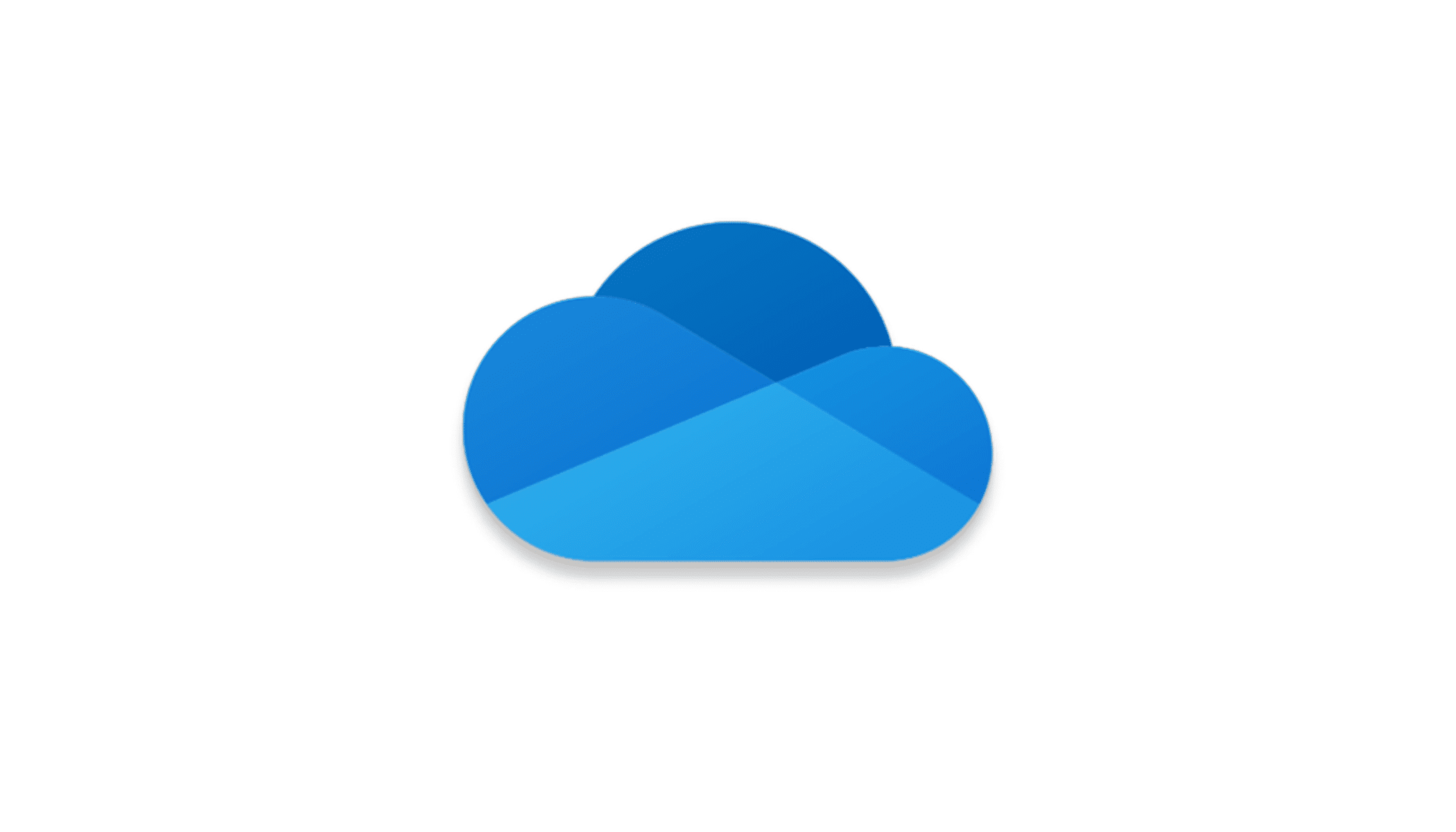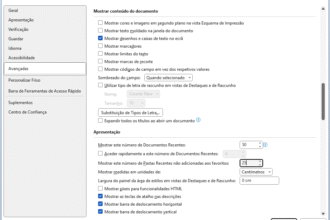Hoje em dia, um utilizador de PC tem acesso a todos os tipos de fontes, também conhecidas por tipos de letra, que podem ser utilizadas em praticamente em todos programas como o Microsoft Word, PowerPoint ou no Adobe Photoshop, para dar um aspecto diferente e original aos documentos, apresentações ou qualquer outro tipo de criação.
O que são fontes?
As fontes tipográficas, também conhecidas por tipos de letra ou, simplesmente, fontes, são conjuntos completos de caracteres com um desenho semelhante. Se quisermos ser mais precisos, por exemplo a fonte Arial é o tipo de letra e as variantes como a Arial Bold, Itálico, Estreita, Larga, Black, etc são as fontes ou família de fontes.
Cada fonte é classificada num destes cinco tipos:
Serifada (Serif) – Caracteres com pequenos traços nas extremidades, como as Times Roman, Bookman Old Style, Cambria, Garamond, Etc.
Sem serifa (Sans Serif) – Nestas fontes os caracteres não têm os pequenos traços nas extremidades, como as Arial, Helvetica, Calibri, etc.
Script – Nestas os caracteres imitam a caligrafia manual como a Zapf Chancery
Decorativas – Tipos de letra muito estilizados como as Cosmic, Kids, Palette.
Símbolos ou Ícones – Imagens que são medidas em pontos, píxeis ou milímetros. Neste tipo enquadram-se as Wing Dings, Bullets ou Ornaments.
Neste momento, existem três tipos de formatos de ficheiros de fontes que são compatíveis com PC Windows e Mac simultaneamente: OpenType (.OTF), PostScript (.PS) e TrueType (.TTF).
As fontes Script e decorativas, normalmente não incluem os algarismos e caracteres especiais como o ‘@’. Se precisar de os usar, terá de usar outra fonte para os representar. Muitas destas fontes apenas incluem caracteres em maiúsculas.
Localização dos ficheiros das fontes
Nos PC com Windows, as fontes estão instaladas na pasta C:\Windows\Fonts. Quando estão gravadas neste local do disco ficam disponíveis para todos os programas que as possam usar, como as aplicações do Office, Photoshop, Illustrator e outros.
Como descarregar e instalar fontes
A parte dos downloads é a mais simples. Arranjar fontes que lhe agradem é que é mais complicado porque a escolha é tanta que vai passar muito tempo à procura. Aqui ficam alguns conselhos para acelerar um pouco o processo de escolha de um tipo de letra.
Procure no Google por fontes gratuitas e escolha um dos sites que aparecem nos resultados. Se estiver com pressa, escolha um site que tenha uma lista de estilos ou categorias para eliminar facilmente os tipos de letra que não lhe interessam.
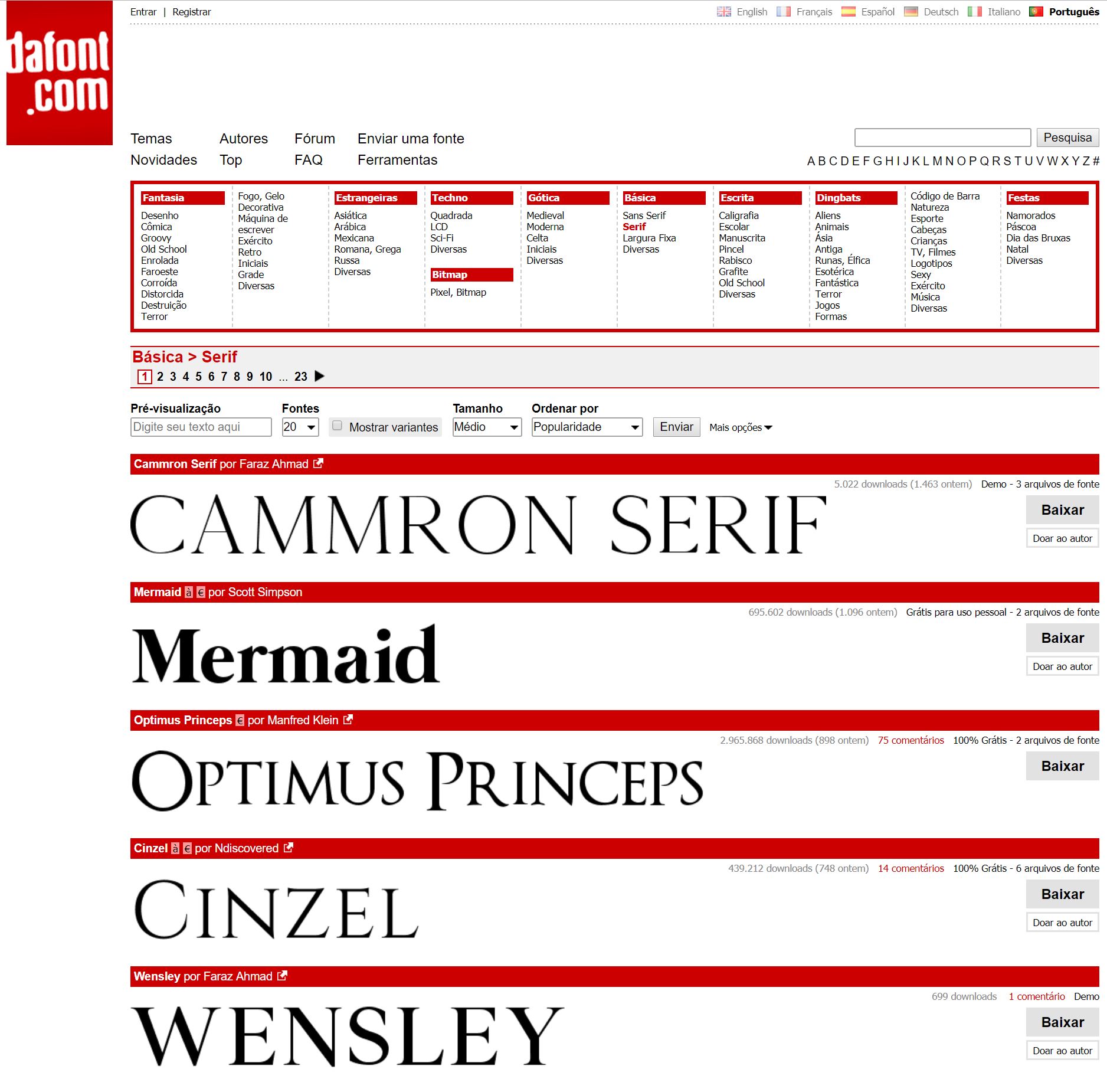
Procure na categoria pretendida e escolha o tipo de letra que funciona melhor no seu projecto. Depois clique no botão para descarregar o ficheiro.
As fontes vêm normalmente comprimidas em formato .ZIP. O Windows inclui uma forma simples de descomprimir estes ficheiros. Basta clicar em cima deles com o botão direito do rato e escolher a opção ‘Extrair todos’, depois é só escolher a pasta para os quer enviar depois de descomprimidos.
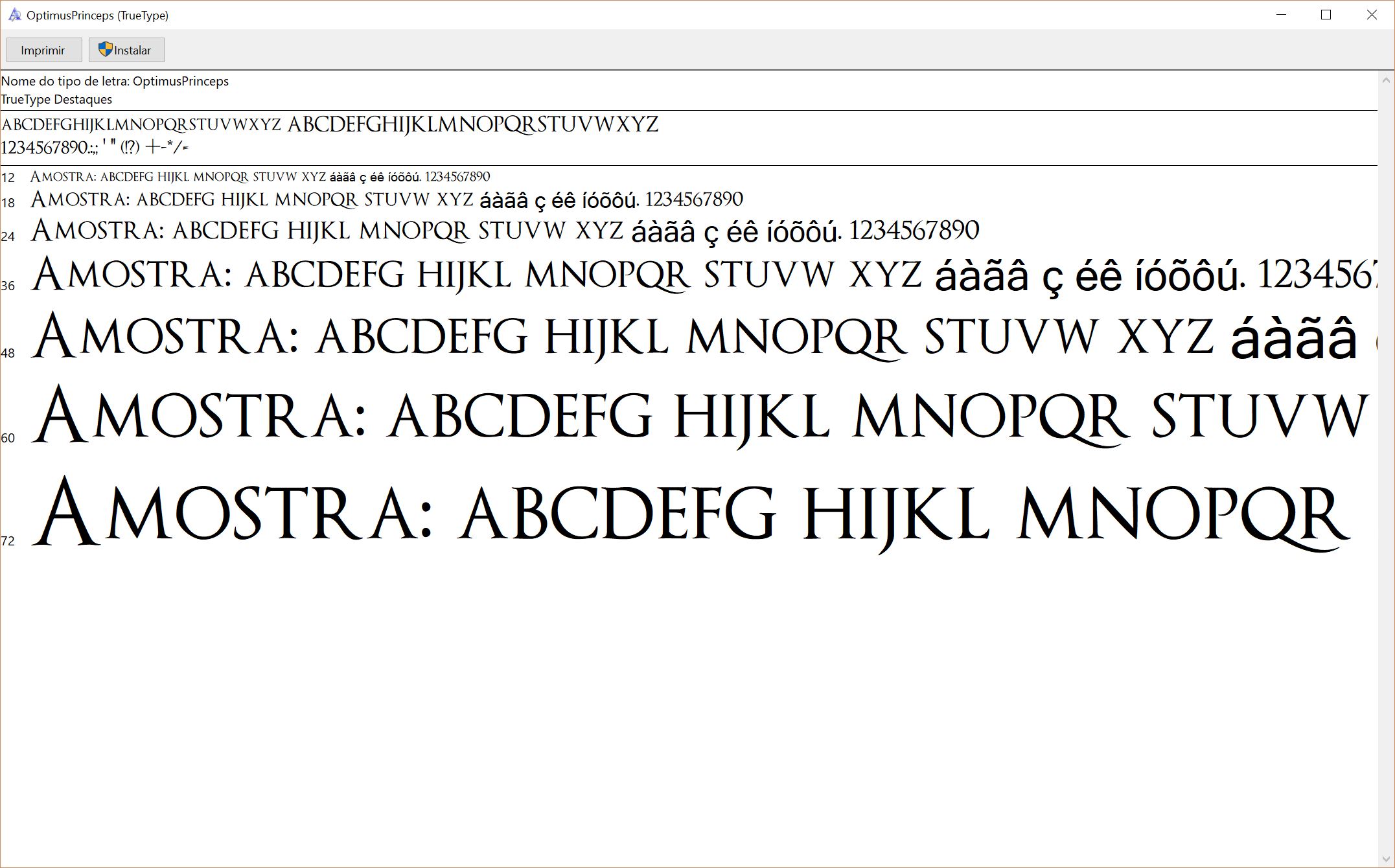
Depois de descomprimir o ficheiro ZIP, dê dois cliques em cima do ficheiro da fonte para a instalar. O Windows abre uma janela que mostra as letras em vários tamanhos, se quiser instalá-la, clique no botão ‘Instalar’.
De seguida, aparece uma caixa de diálogo que lhe pede uma confirmação para prosseguir com a instalação. Confirme. O ficheiro da fonte é copiado para a pasta C:\Windows\Fonts.
Gestão de fontes
De certeza que gostaria de ter muitas fontes instaladas no seu computador, mas a triste realidade é que as fontes ocupam espaço e memória, logo há que manter as coisas em equilibro para que o desempenho do computador não seja afectado. Depois, existem fontes que podem ser usadas nuns programas e não estão disponíveis noutros.
Para além das fontes do sistema, o ideal é manter instaladas apenas as fontes que vai usar num determinado projecto para que não esteja a ocupar a memória RAM com coisas que não vai utilizar e assim roubar desempenho ao computador enquanto trabalha.
O que pode fazer é criar uma pasta onde coloca os tipos de letra que não usa. Chame-lhe Fonts 2 ou Fontes removidas para evitar confusões com a pasta oficial das fontes. Depois crie subpastas com os nomes das várias categorias de fontes para que consiga organizá-las facilmente.
Quando necessitar de uma fonte específica para um trabalho, instale-a e quando terminar, se não for uma que utilize regularmente, remova-a outra vez para poupar recursos do computador.
Se não quiser gerir as fontes à mão, pode usar um programa específico de gestão de fontes, como o FontBase.
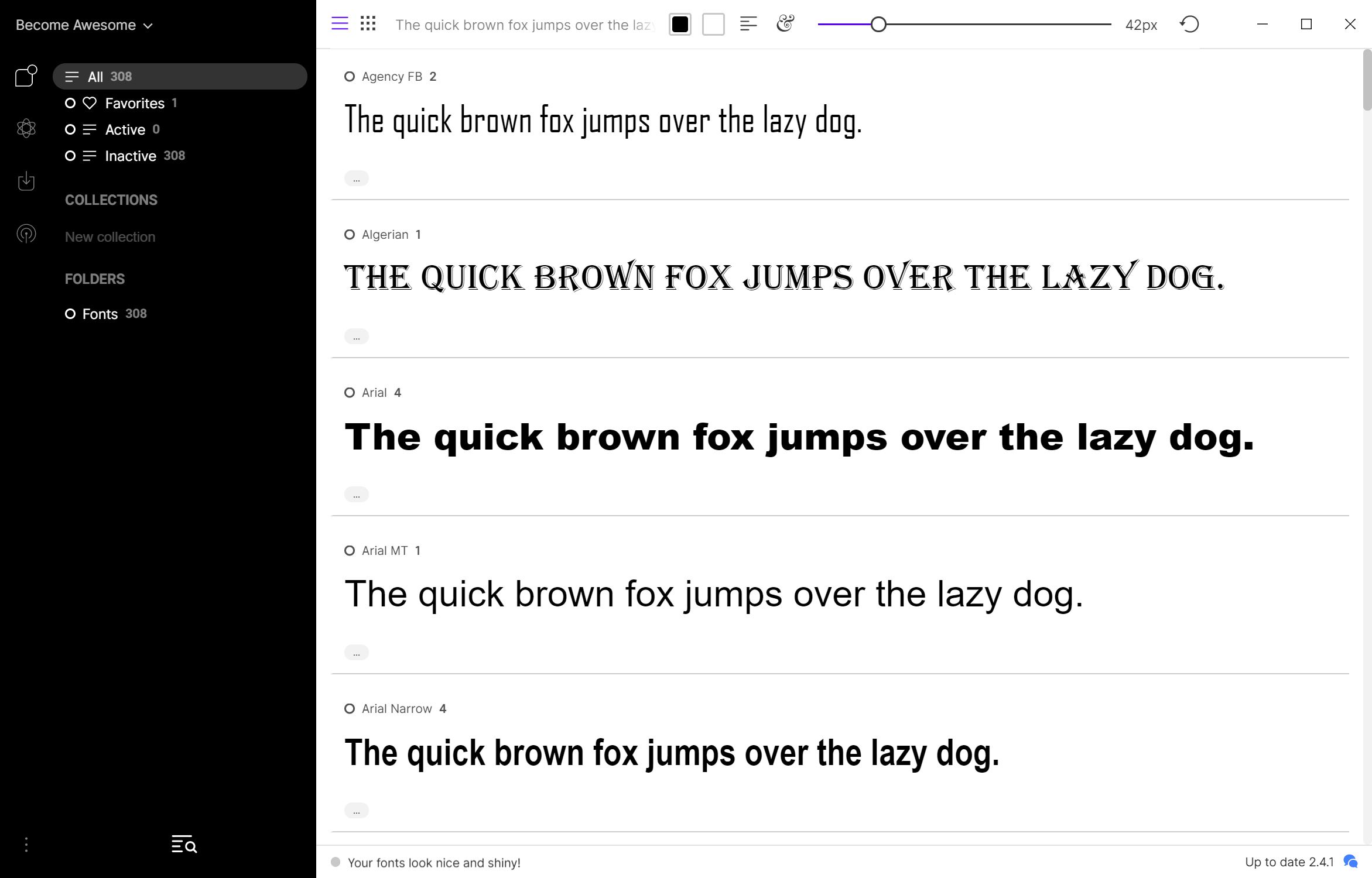
Com este programa, consegue manter as fontes organizadas em várias pastas separadas e activá-las sem ter de as instalar. Também pode criar listas e favoritos para os tipos de letra que utiliza regularmente.
O programa é gratuito, mas se optar por pagar vai ter acesso a mais funcionalidades.